Introducción al Animation Shop

En este tutorial vamos a ver como configurar adecuadamente nuestro programa Animation Shop
Tutorial original aquí
Los tutoriales de Gigi están amablemente alojados en la web de Janaly
Este tutorial es propiedad de Gigi, cualquier parecido con otro tutorial no será más que una coincidencia.
Gracias por respetar su trabajo
Está prohibido copiarlo o distribuirlo por la red sin el permiso por escrito de Gigi
![]()
Si quieres puedes ayudarte de la regla para situarte en la realización del tutorial
Marcador (Arrastra con el raton)

Para que todo funcione bien deberemos configurar el programa Animation Shop y el programa Psp adecuadamente.
Si no lo haces puedes recibir el mensaje siguiente tanto en el Psp como en el Animation.
En ambos casos te avisa de que el archivo no tiene un formato adecuado para el programa
Es posible que ese archivo se haya guardado en una versión posterior a la que tu usas.


En Primer lugar prepararemos nuestro Psp para poder abrir todas las imágenes en formato Psp,
que hayamos guardado desde el Animation, o desde otra versión del Psp.
Etapa 1
Abrir una imagen en nuestro Psp
Ventana_ Duplicar
Cerrar la imagen original
Archivo_ Guardar_ Guardar como
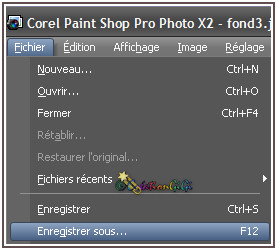
Etapa 2
1. poner un nombre de archivo+ensayo
2. En tipo aseguraros de que ponéis
PSPIMAGE
3. Clic sobre Opciones
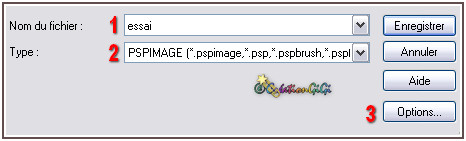
Etapa 3
En la ventana que se abre, clic sobre la flecha negra para ver el menú desplegable
Siempre elegir que el archivo sea compatible con el Psp 7
En todas las versiones del Psp
Esto te permitirá abrir versiones antiguas en tus nuevos Psp
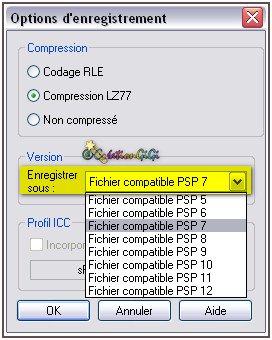

Etapa 4
Clic sobre OK
A continuación clic sobre guardar, para que vuestro Psp guarde en su memoria los cambios que acabamos de realizar
![]()
Abrir el programa Animation Shop
Etapa 5
Archivo_ Abrir
Buscar el archivo que acabamos de guardar, con la terminación ensayo
Etapa 6
Archivo_ Asistente de Optimización
(File_Optimization Wizard)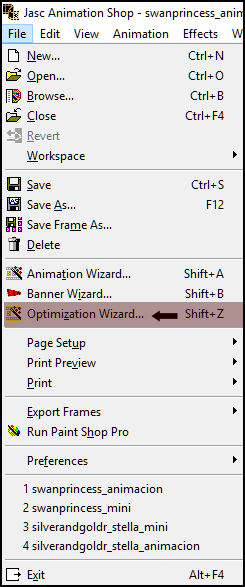
En la ventana que se abre poner los mismos valores que en la captura

Clic sobre siguiente
No seleccionar esta casilla en ningún caso

Etapa 7
Clic sobre Personalizar (Customize)
En esta ventana están los valores para guardar una animación con imágenes completas y verás que no hay mas que dos pestañas
Estos son los valores para poner los valores de optimización
Pestaña de Colores

1. Casi todo el tiempo a 255 colores
2. Tendrás que hacer pruebas para determinarlo
Si poner Octree optimizado o bien Optimized Median Cut, en el caso de que no esté determinado en el tutorial
3. Casi todo el tiempo deberás señalar Error Diffussion
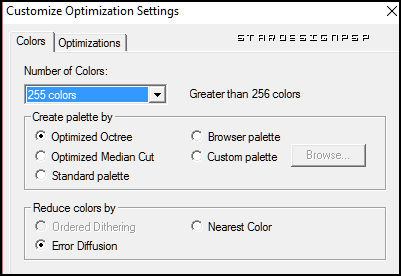
Pestaña Optimización
Deja señaladas las opciones como ves en la captura
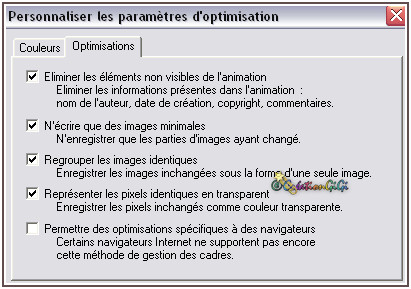
Clic sobre Ok
Siguiente hasta terminar
Si guardas una imagen con transparencia, es decir, sin fondo, deberás clicar en la tercera pestaña que es la de Transparencia parcial
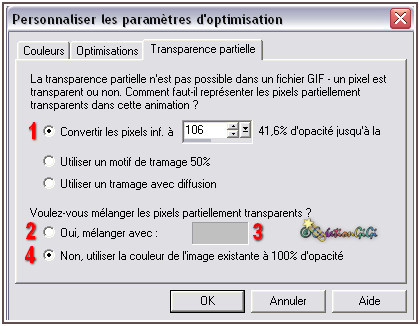
1) Aquí tendrás que jugar con las cifras para que la animación sea más bonita, sin tener pixeles que la afeen.
Las cifras que usa Gigi oscilan entre 106 y 179
Pero algunas veces hace falta poner cifras más bajas, como 50 o menos.
Tendrás que ir probando para que la imagen quede lo mejor posible.
2. Aquí, para tener una animación bonita hace falta poner un color que haya en la imagen.
3. Al hacer clic en color se pone #C0C0C0 que es el color más habitual
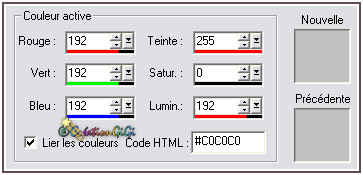
4) Estos son los valores que usa habitualmente Gigi para evitar los contornos antiestéticos.
Etapa 8
Después de todas estas etapas no hará falta pasar por el asistente de animación
Puedes ir a Archivo_ Guardar como
Esto dará paso a la ventana para Personalizar
![]()
Ahora ya estás listo para comenzar a divertirte haciendo bellas animaciones
Espero que el tutorial te haya gustado y te aliente a hacer animaciones
Este tutorial ha sido creado por ©CréationGigi
El 18 de Enero de 2011
